如何恢复丢失的 iCloud 电子邮件密码
- 第 1 部分:什么是 iCloud 电子邮件以及如何使用 iCloud 电子邮件?
- 第 2 部分:如何恢复丢失的 iCloud 电子邮件密码?
- 第 3 部分:如何重置丢失的 iCloud 电子邮件密码?
- 第 4 部分:恢复 iCloud 密码的提示和技巧
第 1 部分:什么是 iCloud 电子邮件以及如何使用 iCloud 电子邮件?
iCloud 电子邮件是您拥有 Apple ID 时关联的电子邮件。 它为您的所有电子邮件以及存储在云中的文档和其他数据提供了高达 XNUMX GB 的免费帐户存储空间。 通过 iCloud 电子邮件,您可以使用 iCloud.com 邮件应用程序轻松发送、接收和整理电子邮件。
当您创建新邮件或更改收件箱和文件夹时,这些更改将被推送到您为此邮件设置的设备。 如果您对 Mac 或 iOS 设备进行了更改,并且这些设备设置了 iCloud,那么更改将被推送到邮件应用程序。 无论您进行什么更改,它都会与与 iCloud 电子邮件关联的所有其他应用程序或设备同步。
第 2 部分:如何恢复丢失的 iCloud 电子邮件密码?
当您拥有 iCloud 电子邮件时,您肯定会拥有与之关联的密码。 但是,有些情况下您忘记了您设置的 iCloud 电子邮件密码。 如果是这种情况,那么您必须尽快恢复它。 毕竟,iCloud 电子邮件密码不仅用于访问 iCloud.com,还用于登录安装在 Apple 设备和 Mac OS X 上的 iCloud。
第一步,你必须得到你的 iOS 设备。 这是访问 Apple 帐户的最简单方法。 之后,打开设置。 向下滚动并查找 iCloud。 点击它。 点击您可以在 iCloud 设置屏幕顶部看到的电子邮件地址。
密码条目下方会出现一个蓝色文本,上面写着“忘记了 Apple ID 或密码”。 如果您知道或不知道您的 Apple ID,您必须做出选择。 如果您知道 Apple ID 但不记得密码,只需输入您的电子邮件地址,然后单击“下一步”即可开始重置过程。 如果您也不知道自己的 Apple ID,只需点击“忘记了您的 Apple ID?”。 填写全名和电子邮件地址字段,以便恢复您的 Apple ID 登录。 获得 Apple ID 后,您可以重设密码。
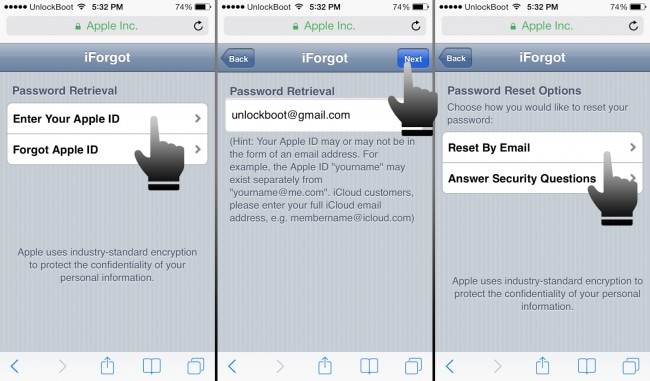
之后,您需要回答有关 Apple ID 的安全问题。 按照屏幕上的说明进行操作,以便您轻松完成该过程。
第 3 部分:如何重置丢失的 iCloud 电子邮件密码?
如果您忘记了 iCloud 密码,您可以使用 Apple My Apple ID 服务来重置密码。 只需打开浏览器并输入“appleid.apple.com”,然后单击“重置密码”。 之后,输入Apple ID,然后单击“下一步”。
实际上,有三种方式可以向 Apple 确认一个人的身份。 但是,人们只看到这三个选项中的两个是正常的。 一种是通过电子邮件身份验证,另一种是通过回答安全问题。
您可以从电子邮件身份验证开始,因为它是最简单的。 只需选择电子邮件身份验证,然后单击下一步。 Apply 将向保存在文件中的备份帐户发送一封电子邮件。 检查您的电子邮件帐户,顺便说一句,Apple 不会通知您查看电子邮件。
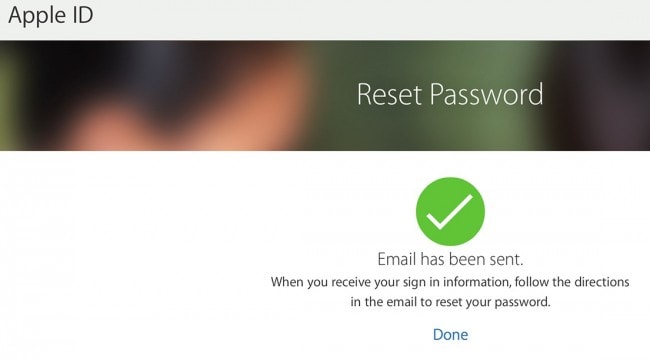
完成上一步后,此电子邮件将立即到达您的收件箱,但您也可以至少给它一个小时以确保电子邮件到达。 该电子邮件将包含有关如何重置 iCloud 密码和 Apple ID 密码的说明。 此电子邮件中还将有一个立即重置链接,因此您只需单击此链接并按照说明进行操作。
如果通过安全问题重置密码,您必须首先单击“重置我的密码”按钮。 系统将要求您再次输入 Apple ID,然后单击下一步。 如果您使用第一种重置密码的方法单击的是电子邮件身份验证,那么这一次您将需要单击回答安全问题选项。 点击下一步。
安全问题通常从出生日期开始。 您需要输入我们的出生日期,并且它应该与档案中的记录相符。 之后,您将被要求输入至少两个安全问题的答案。 安全问题各不相同,但它们都是您在首次设置帐户时输入的信息。 单击下一步。
您将被要求填写新密码。 通过在确认密码字段中再次输入来确认。 之后,单击“重置密码”按钮。
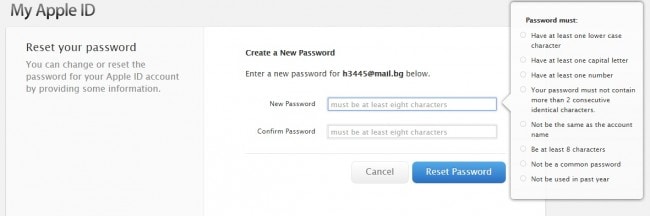
第三种不常用的方法是两步验证。 它并不常用,因为需要事先进行设置。 两步验证是重置 iCloud 电子邮件帐户密码的另一种方法。
最新文章